கணினியில் ரோலர் சாம்பியன்ஸ் மல்டிபிளேயர் வேலை செய்வதில் சிக்கல் இருந்தால், நீங்கள் தனியாக இல்லை. பல வீரர்கள் விளையாட்டின் மல்டிபிளேயர் கூறுகளில் சிக்கல்களைப் புகாரளித்துள்ளனர், மேலும் டெவலப்பர்கள் தற்போது அதை சரிசெய்யும் பணியில் ஈடுபட்டுள்ளனர்.
இதற்கிடையில், நீங்கள் முயற்சி செய்யக்கூடிய சில விஷயங்கள் உள்ளன, அவை உங்களுக்காக கேம் வேலை செய்ய உதவும்.
முதலில், நீங்கள் விளையாட்டின் சமீபத்திய பதிப்பை நிறுவியுள்ளீர்கள் என்பதை உறுதிப்படுத்திக் கொள்ளுங்கள். உங்களுக்குத் தெரியாவிட்டால், கேமின் இணையதளம் அல்லது ஸ்டீமைப் புதுப்பிப்புகளைப் பார்க்கலாம். புதுப்பிப்பு இருந்தால், அதைப் பதிவிறக்கி நிறுவவும், பின்னர் கேமை மீண்டும் தொடங்க முயற்சிக்கவும்.
ஆர்டினல் 380 டைனமிக் இணைப்பு நூலகத்தில் இருக்க முடியவில்லை
அது வேலை செய்யவில்லை என்றால், உங்கள் கணினி மற்றும் திசைவியை மறுதொடக்கம் செய்ய முயற்சிக்கவும். கேமில் சிக்கல்களை ஏற்படுத்தக்கூடிய இணைப்புச் சிக்கல்களை இது அழிக்கும். உங்கள் கணினி மற்றும் திசைவி மறுதொடக்கம் செய்யப்பட்டவுடன், விளையாட்டை மீண்டும் தொடங்க முயற்சிக்கவும்.
உங்களுக்கு இன்னும் சிக்கல் இருந்தால், மல்டிபிளேயர் கூறுகளை சரிசெய்ய டெவலப்பர்கள் ஒரு பேட்சை வெளியிடும் வரை காத்திருப்பதே சிறந்தது. இதற்கிடையில், நீங்கள் கேமின் சிங்கிள் பிளேயர் பயன்முறையை விளையாட முயற்சி செய்யலாம் அல்லது நண்பர்களுடன் விளையாடுவதற்கு வேறொரு கேமைக் கண்டறியலாம்.
ரோலர் சாம்பியன்ஸ், யுபிசாஃப்டின் மூளை, ஒரு மல்டிபிளேயர் ஸ்போர்ட்ஸ் வீடியோ கேம். மல்டிபிளேயர் அம்சம் கேமை தனித்துவமாகவும், நண்பர்களுடன் விளையாடுவதை மிகவும் வேடிக்கையாகவும் ஆக்குகிறது. இது கிராஸ்-பிளேயை ஆதரிக்கிறது, விளையாட்டாளர்கள் மற்ற வீரர்களை அழைக்கவும் போட்டிகளை விளையாடவும் அனுமதிக்கிறது. இருப்பினும், சில வீரர்கள் அதைத் தெரிவித்தனர் ரோலர் சாம்பியன்ஸ் அவர்களின் கணினியில் வேலை செய்யாது . இந்த கட்டுரையில், பிரச்சனை மற்றும் அதன் தீர்வு பற்றி பேசுவோம், எனவே இது உங்களுக்கு பொருந்தும் என்றால், கட்டுரையை இறுதிவரை படிக்கவும்.

பிசியில் வேலை செய்யாத ரோலர் சாம்பியன்ஸ் மல்டிபிளேயர் சரி
உங்கள் Windows 11/10 கணினியில் Roller Champions மல்டிபிளேயர் வேலை செய்யவில்லை என்றால், சிக்கலைச் சரிசெய்ய கீழே உள்ள தீர்வுகளைப் பின்பற்றவும்:
சாளரங்கள் புதுப்பிப்பு பிழைகள் 80072efe
- விளையாட்டை மறுதொடக்கம் செய்யுங்கள்
- இணைய வேகத்தை சரிபார்க்கவும்
- இணைய நெறிமுறைகளை மீட்டமைக்கவும்
- விளையாட்டு கோப்புகளை சரிபார்க்கவும்
- விளையாட்டை நிர்வாகியாக இயக்கவும்
- VPN ஐ முடக்கு
இந்த தீர்வுகளைப் பற்றி இன்னும் விரிவாகப் பேசலாம்.
நீங்கள் சேர முயற்சிக்கும் குழு இனி கிடைக்காது.
1] விளையாட்டை மீண்டும் தொடங்கவும்
சிக்கலான சரிசெய்தல் வழிகாட்டிகளில் உங்கள் நேரத்தை வீணாக்காதீர்கள், சிக்கலைச் சரிசெய்ய விளையாட்டை மறுதொடக்கம் செய்வது போன்ற எளிமையான ஒன்றைச் செய்யுங்கள். கூறப்பட்ட பிழைக்கான காரணம் குறைபாடுகள் அல்லது பிற செயலிழப்புகளுடன் தொடர்புடையதாக இருக்கலாம், மேலும் விளையாட்டை சரியாக மூடிவிட்டு அதை மீண்டும் திறப்பதன் மூலம் எளிதாக சரிசெய்ய முடியும். இது செயலிழப்புகளை சரிசெய்வது மட்டுமல்லாமல், அனைத்து தற்காலிக தரவையும் நீக்கும். எனவே, கேமை மூடிவிட்டு, டாஸ்க் மேனேஜரைத் திறந்து, கேமில் ரைட் கிளிக் செய்து, என்ட் டாஸ்க்கைத் தேர்வு செய்து, யுபிசாஃப்டிலும் அதையே செய்து, பின்னர் ரோலர் சாம்பியனைத் தொடங்கவும். இருப்பினும், சிக்கல் இன்னும் தீர்க்கப்படவில்லை என்றால், உங்கள் கணினியை அணைத்து மீண்டும் இயக்கவும்.
தொடக்க மெனு இல்லாமல் கட்டளை வரியில் எவ்வாறு திறப்பது
2] இணைய வேகத்தை சரிபார்க்கவும்
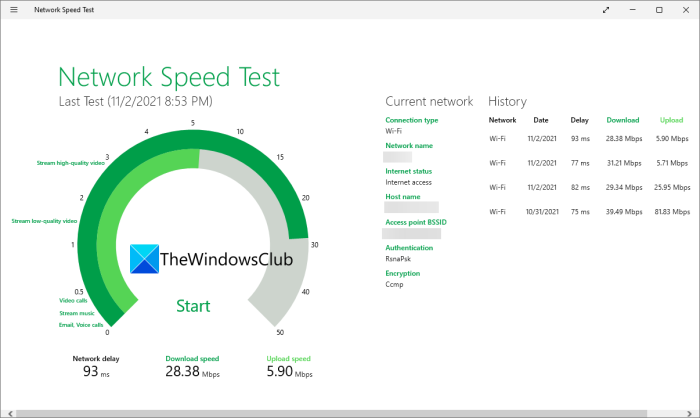
உங்கள் இணைய இணைப்பு நன்றாக இருப்பதையும் உங்கள் ரூட்டர் சரியாக வேலை செய்வதையும் உறுதி செய்து கொள்ளவும். மெதுவான இணைய இணைப்பு பொதுவாக இதுபோன்ற பிரச்சனைகளுக்கு காரணம். உங்கள் அலைவரிசையைச் சோதிக்க, குறிப்பிட்டுள்ள சில இணைய வேக சோதனையாளர்களைப் பயன்படுத்தலாம். இது மெதுவாக இருந்தால், உங்கள் ரூட்டரை மறுதொடக்கம் செய்து, உங்கள் இணைய வேகத்தை சரிபார்க்கவும். இது தொடர்ந்து சிக்கல்களை ஏற்படுத்தினால், உங்கள் ISPயை அழைத்து, சிக்கலைச் சரிசெய்யச் சொல்லுங்கள்.
3] இணைய நெறிமுறைகளை மீட்டமைக்கவும்
கேள்விக்குரிய பிழையை நீங்கள் எதிர்கொள்வதற்கான காரணங்களில் ஒன்று மோசமான நெட்வொர்க் காரணமாக இருக்கலாம், மேலும் இது பொதுவாக பிணைய தோல்விகள் காரணமாகும். சிக்கலைத் தீர்க்க, உங்கள் IP முகவரியை வெளியிடலாம் மற்றும் புதுப்பிக்கலாம், Winsock ஐ மீட்டமைக்கலாம் மற்றும் DNS ஐ ஃப்ளஷ் செய்யலாம். இப்போது, இது செயல்படுகிறதா என்பதை சரிபார்க்க, கட்டளை வரியில் (நிர்வாகியாக) திறந்து பின்வரும் கட்டளையை இயக்கவும்:
|_+_|
சிக்கல் தீர்க்கப்பட்டதா இல்லையா என்பதைப் பார்க்க, பல பயனர் பயன்முறையைத் துவக்கி முயற்சிக்கவும். மல்டிபிளேயரைத் திறக்க, தனியுரிமை & ஆன்லைன் பாதுகாப்பு என்பதற்குச் சென்று, பின்னர் Xbox தனியுரிமைக்குச் செல்லவும். 'விவரங்கள் மற்றும் அமைப்புகள்' பிரிவில், 'தொடர்பு மற்றும் மல்டிபிளேயர்' என்பதைக் கிளிக் செய்து, 'You can join cross-network play' விருப்பத்திற்குச் சென்று, 'Apply' பொத்தானைக் கிளிக் செய்யவும். இது வேலை செய்யும் என்று நம்புகிறேன்.
4] விளையாட்டு கோப்புகளை சரிபார்க்கவும்
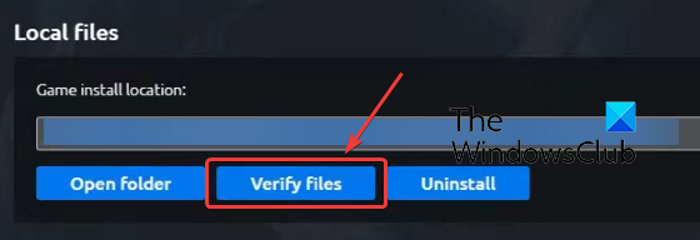
பிழையானது உங்கள் விளையாட்டில் உள்ள சிக்கலைக் குறிக்கலாம் அல்லது அதன் கோப்புகள் காணவில்லை அல்லது சிதைந்துள்ளன. விளையாட்டு கோப்புகளை சரிபார்ப்பதன் மூலம் அதை சில படிகளில் தீர்க்க முடியும். அதையே செய்ய பரிந்துரைக்கப்பட்ட படிகளைப் பின்பற்றவும்:
- யுபிசாஃப்ட் கேம் துவக்கியை துவக்கவும்.
- கேம்ஸ் தாவலுக்குச் சென்று கேமைத் தேர்ந்தெடுக்கவும்.
- 'பண்புகள்' என்பதைக் கிளிக் செய்து, பின்னர் 'உள்ளூர் கோப்புகள்' தாவலுக்குச் செல்லவும்.
- இப்போது 'Verify Files' விருப்பத்தைத் தேர்ந்தெடுக்கவும்.
செயல்முறை நேரம் எடுக்கும், ஆனால் அது முடிந்ததும், உங்கள் விளையாட்டின் அனைத்து சிதைந்த சொத்துக்களும் அழிக்கப்படும். இப்போது விளையாட்டைத் தொடங்கி, சிக்கல் நீடிக்கிறதா இல்லையா என்பதைப் பார்க்கவும்.
5] விளையாட்டை நிர்வாகியாக இயக்கவும்.
கேம் கோப்புகள் சிதைந்திருந்தால் அவற்றைச் சரிபார்ப்பது சிக்கலைத் தீர்க்கும். இருப்பினும், அது வேலை செய்யவில்லை என்றால், விளையாட்டை நிர்வாகியாக இயக்கவும். உங்கள் ஆப்பரேட்டிங் சிஸ்டம் பயன்பாட்டிற்கு தேவையான அனுமதியை வழங்காமல் போகலாம், இதன் விளைவாக தொடக்கத்தில் ஏற்றுவதில் சிக்கல்கள் ஏற்படும்.
முக்கியமான செயல்முறை இறந்தது
நீங்கள் எளிதாக கேம் அல்லது லாஞ்சரில் வலது கிளிக் செய்து, 'நிர்வாகியாக இயக்கு' என்பதைத் தேர்ந்தெடுக்கலாம். தேவையான அனுமதிகளுடன் எப்போதும் திறக்கும் வகையில், கேமின் பண்புகளையும் நாம் சரிசெய்யலாம். இதைச் செய்ய, ரோலர் சாம்பியன்களை வலது கிளிக் செய்து, பண்புகள் என்பதைத் தேர்ந்தெடுக்கவும். பண்புகளில், 'இணக்கத்தன்மை' தாவலுக்குச் சென்று, 'இந்த நிரலை நிர்வாகியாக இயக்கு' என்பதற்கு அடுத்துள்ள பெட்டியை சரிபார்க்கவும். மாற்றங்களைச் சேமிக்க இப்போது 'விண்ணப்பிக்கவும்' பொத்தானைக் கிளிக் செய்யவும். இப்போது விளையாட்டைத் தொடங்கவும், அது நிர்வாகியாக இயங்கும் மற்றும் உங்கள் பிரச்சனை தீர்க்கப்படும் என்று நம்புகிறேன். இல்லையென்றால், அடுத்த தீர்வுக்குச் செல்லவும்.
6] VPN ஐ முடக்கு
வேறொரு நாட்டைத் தேர்ந்தெடுப்பதன் மூலம் உங்கள் இருப்பிடத்தை மறைக்க VPN பயன்படுத்தப்படுகிறது. இருப்பினும், இந்த கருவி கேம் சர்வரை குழப்பி, எதனுடன் இணைப்பது என்பது தெளிவாக இல்லை. எனவே, உங்கள் VPN ஐ முடக்கிவிட்டு கேமை விளையாடுமாறு பரிந்துரைக்கிறோம். விளையாட்டின் மல்டிபிளேயர் பயன்முறை வேலை செய்யத் தொடங்கினால், பிரச்சனை VPN ஆகும், நீங்கள் VPN சேவையை மறுக்கலாம் அல்லது உதவிக்கு அவர்களைத் தொடர்பு கொள்ளலாம்.
இந்தக் கட்டுரையில் குறிப்பிடப்பட்டுள்ள தீர்வுகளைப் பின்பற்றுவதன் மூலம் இந்தச் சிக்கலை நீங்கள் தீர்க்கலாம் மற்றும் உங்கள் நண்பர்களுடன் ரோலர் சாம்பியன்களை விளையாடலாம் என்று நம்புகிறேன்.
படி : Minecraft மல்டிபிளேயர் கணினியில் வேலை செய்யாது.


![[Fiddler] system.net.sockets.socketexception இணையதளத்திற்கான DNS தேடல் பிழை](https://prankmike.com/img/general/95/dns-lookup.png)











